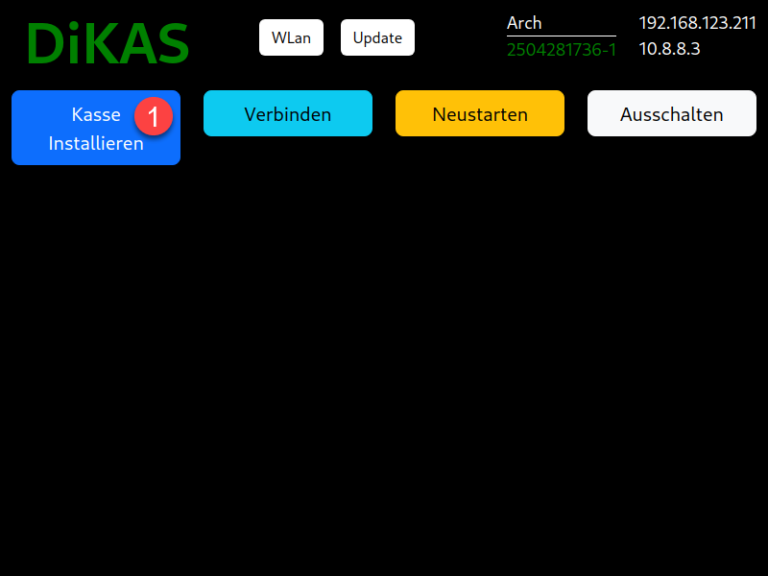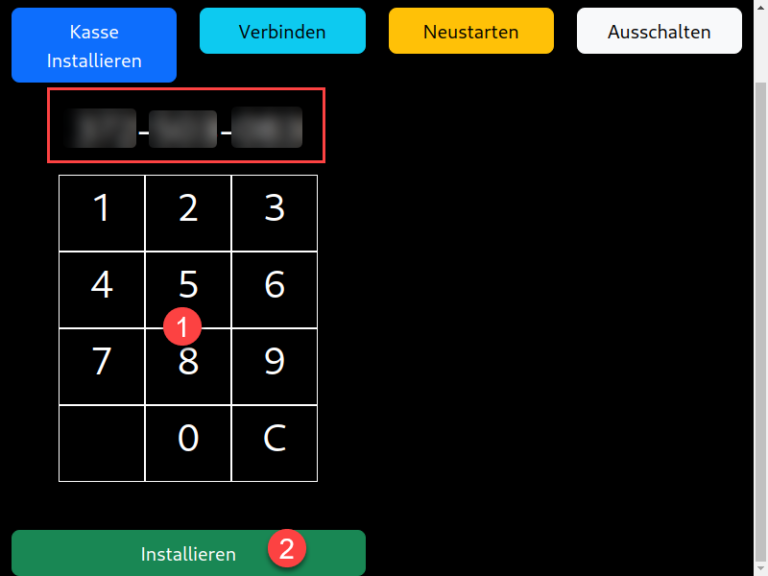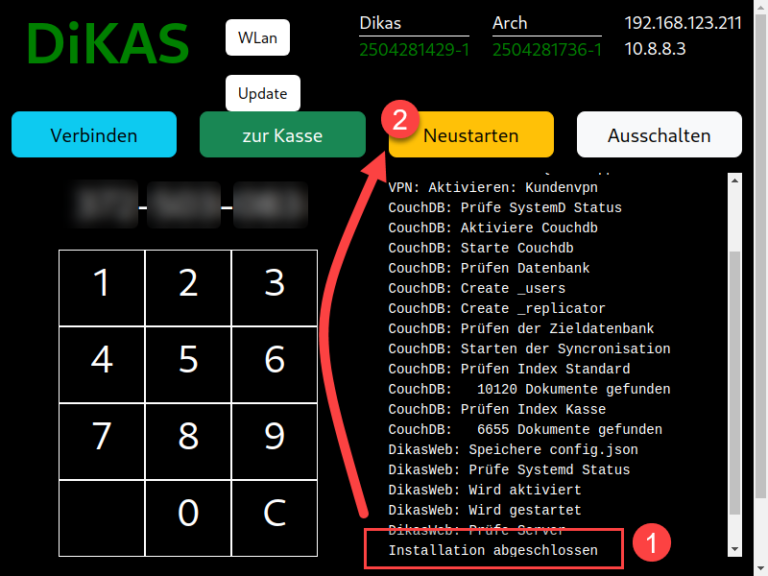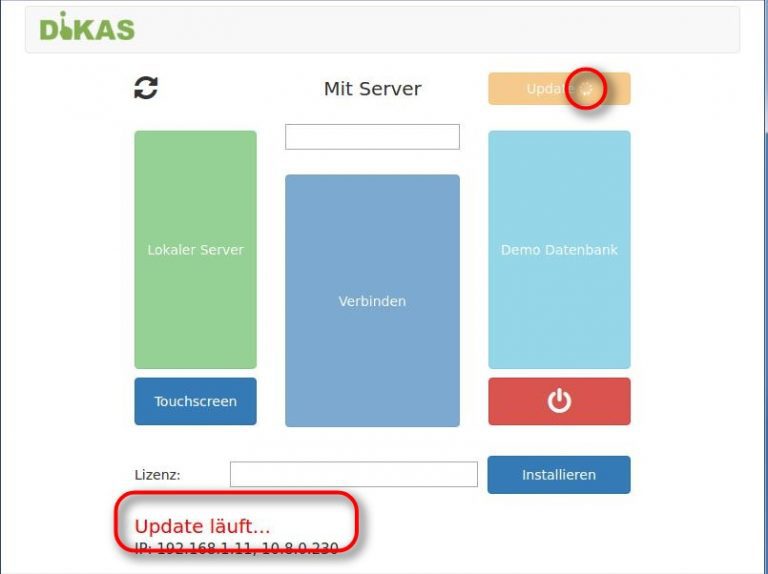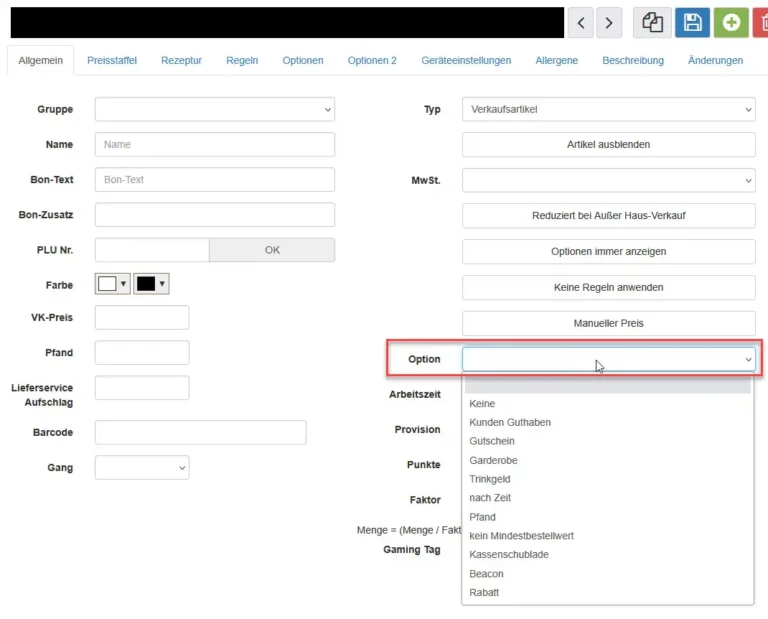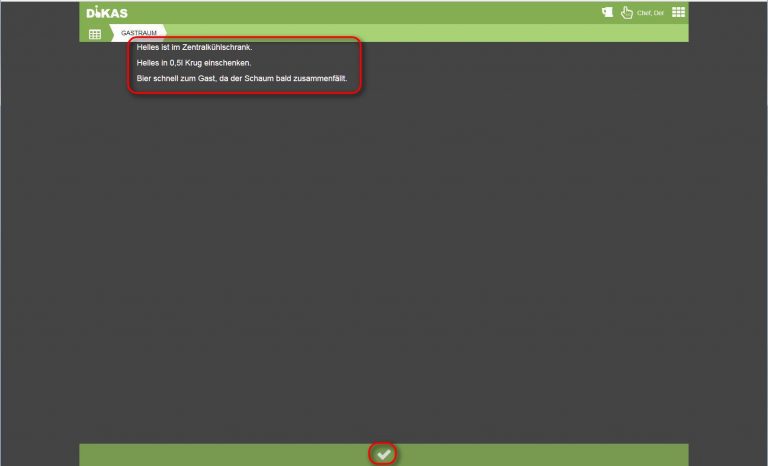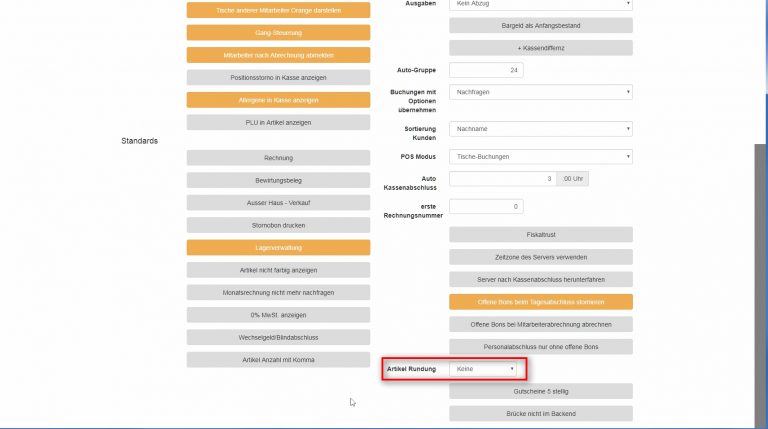DiKAS Lizenz aktivieren
Nach einer frischen Installation des DiKAS Betriebssystems befinden Sie sich im „Admin Panel“. Um die erworbene Lizenz an Ihre Haupt-Kasse / Server zu koppeln, klicken Sie bitte auf „Kasse installieren“.
Eventuell vorhandene Clients bitte ausschließlich mittels „Verbinden“ an den Server koppeln. Es sollte nur eine Haupt-Kasse / Server in Ihrem System geben, es sei denn, Sie verwenden ein Hot-Backup. In dem Fall bitte mit dem Support absprechen, da hier eine interne Koppelung der beiden Server vorgenommen werden muss.
Nun geben Sie den Install-Key ein, den Sie per E-Mail bekommen haben. Im Anschluss klicken Sie auf „Installieren“, was die Koppelung der Lizenz einleitet.
Haben wir die Kasse für Sie schon vorinstalliert, findet jetzt ein Abgleich mit der Datenbank in der Cloud statt. Das kann, je nach Umfang der Datenbank und Geschwindigkeit Ihres Internetzugangs, zwischen wenigen Sekunden und einer viertel Stunde dauern. Bitte haben Sie ein wenig Geduld. Im Anschluss daran sind alle Einstellungen, Artikel und eventuell vorhandene Umsätze in Ihre Kasse importiert worden.
Nach erfolgreicher Installation erscheint die Meldung „Installation abgeschlossen“. Starten Sie bitte nun die Kasse neu. Nach dem Reboot befinden Sie sich dann auf der Login-Maske für Ihren Betrieb.